因为工作需要第一次接触openssl,中间踩得坑实在是太多了。最后也算放弃了那种安装方式原则了一个比较简单的。
第一种
第一种就是网上平常的说的方法,先下载
ActivePerl 5.24.3:https://www.activestate.com/activeperl/downloads
版本随便找一个就行,安装的时候默认就好,看网上的博客有安装路径的,但是我这也没有看到,直接默认到了C盘下;
安装结束后,就配置下环境变量,比如我的:将C:\Perl64\bin放在Path下就好了;
然后验证是否安装成功,cmd打开命令符进入Perl64/eg目录下执行命令:perl example.pl,输出如下则安装成功:
Microsoft Windows [版本 10.0.17763.615]
(c) 2018 Microsoft Corporation。保留所有权利。
C:\Users\86153>cd..
C:\Users>cd..
C:\>cd Perl64
C:\Perl64>cd eg
C:\Perl64\eg>perl example.pl
Hello from ActivePerl!
C:\Perl64\eg>
接下来就是安装openssl了 安装路径:
https://www.openssl.org/source/
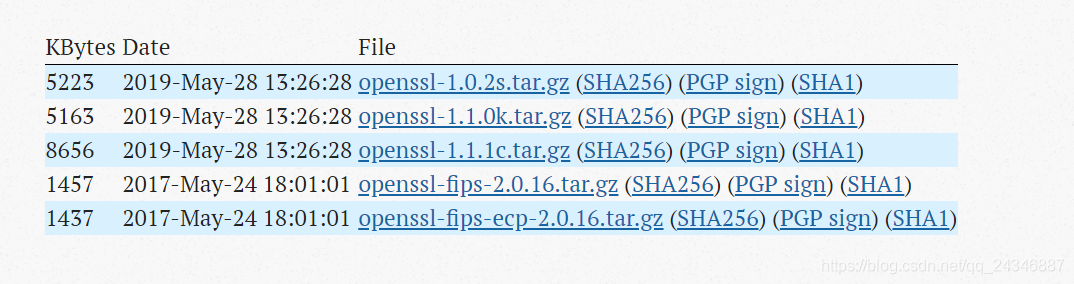
1.02版本就好,后缀都可以,不同之处后面会说到;
- 解压 ,放在你自己喜欢的目录下就可以,推荐c盘;
- 然后输入cmd进入命令提示符,输入命令进入到openssl的目录中:cd C:\openssl-1.0.2s;
- 接着再输入命令:perl Configure VC-WIN32 no-asm --prefix=C:\openssl-1.0.2s
- 这里注意了注意:当你下载的openssl是高版本的话,如openssl-1.0.2g,需要在这里加上no-asm,表示不使用汇编,如果你不加上的话,在执行nmake命令时会出错。这里是编译32位的库,所示参数为VC-WIN32;
这里盗个图吧:出现这样
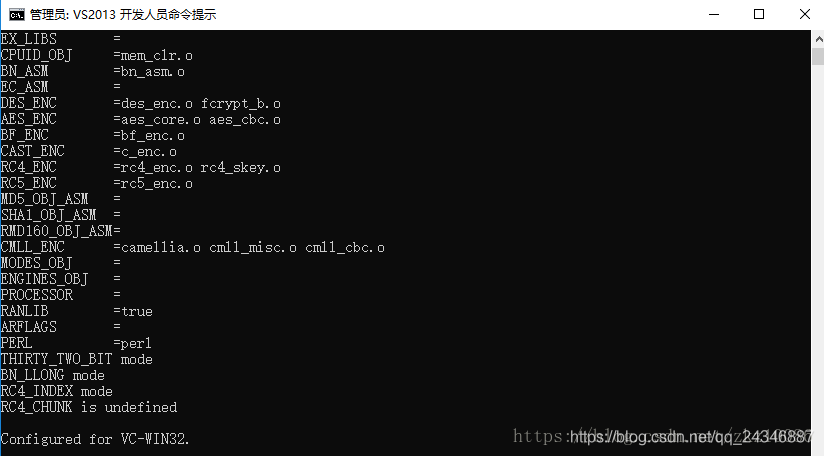
5.执行命令:ms\do_ms.bat
注意:在OpenSSL根目录下执行,不要进入到ms目录中执行,否则有 的文件或目录找不到
6.执行命令:nmake -f ms\ntdll.mak
执行make进行编译,执行完后会在openssl-1.0.2s目录下生成一个out32dll文件夹,里面包含了一些静态库、动态库和.exe文件,这里需要花点时间。
7.测试,执行命令:nmake -f ms\ntdll.mak test。
检查上一步编译是否成功,如果成功则最后显示passed all tests字样。
8.执行命令:nmake -f ms\ntdll.mak install
成功则会在C:\openssl-1.0.2s目录下生成bin、include、lib、ssl四个文件夹
(这里借用下这位大兄弟的步骤)
这个过程中可能会出现一些错误,比如:nmake未知之类的错误,这是因为我们需要编译器,我下的是visual studio 2010 用里面的开发者工具编译器,就可以了。之前忘说了,也可以安装 NASM ,完成安装后同样将其安装路径加入到到系统环境变量Path中.例如:C:\Users\lenovo\AppData\Local\NASM。
或者缺少mspdb60.dll文件:在网上写一个就好,放在根目录下。
如果没有错误那就是安装成功了
这是第一种办法 可是我遇到了各种坑,上面说到的知识其中一小部分,还有很多,我也忘了,最后发现还可以用下面这种办法。
第二种
这种方法简单了,直接下载安装包就行了,
这里推荐一个第三方下载地址,因为是外网,所以下载速度比较慢:
http://slproweb.com/products/Win32OpenSSL.html
或者点击这里我已经下好的(那个积分不知道怎么去掉,原谅我刚开始用)
版本是:Win64OpenSSL-1_0_2s和 Win64OpenSSL_Light-1_1_1c
安装完成后,记得要配环境 记得要配环境 记得要配环境重要的事情说三遍
最后就是打开命令行程序cmd(以管理员身份运行),进入 Openssl 所在目录中bin目录下,运行代码
start openssl.exe就出来openssl命令窗口了,安装成功。
第一次写博客真的怕自己写的不行别人看不懂,,,忐忑,,,,





















 1296
1296











 被折叠的 条评论
为什么被折叠?
被折叠的 条评论
为什么被折叠?








